Te mostramos cómo activar y usar los gestos de pantalla completa en tu Samsung Galaxy A50. Defecto Navegación de 3 botones sistema como un botón de aplicación reciente (izquierda), botón frontal (medio) y botón de retroceso (derecha). Puede cambiar el orden de los botones en la barra de navegación (solo botones recientes y traseros) o puede activar los gestos de pantalla completa en el Galaxy A50, A70 y otros dispositivos. Mi favorito es el sistema de navegación de tres botones.
Usted puede ocultar barra de navegación y habilite los gestos completos en el Samsung A50 en la configuración de pantalla. También active las sugerencias de gestos para mostrarle dónde deslizar hacia arriba y hacia atrás en sus dispositivos Samsung. Siga el proceso paso a paso a continuación para usar gestos de pantalla completa en su Samsung Galaxy A50, A70, A50s, A30 y más.
No te pierdas esto:
Cómo cambiar el estilo de reloj que siempre se muestra en Galaxy S9 y S9 Plus
Cómo usar gestos en Pixel 4 XL y Pixel 4
Cómo cambiar el idioma en Galaxy A50
Cómo usar gestos de pantalla completa en Samsung Galaxy A50
Puede cambiar los gestos a pantalla completa o arrastrar a casa y el orden de los botones recientes en su Galaxy A50 usando la configuración a continuación.
Gestos de pantalla completa Samsung A50
Paso 1: Desliza hacia arriba desde la pantalla de inicio para acceder solicitud cajón en Samsung A50
Paso 2: Tocar Configuración del icono de rueda
Paso 3: Tocar Show
Paso 4: Desplácese hacia abajo y toque Barra de navegación
Configure los botones de navegación como el tipo de navegación predeterminado en A50.
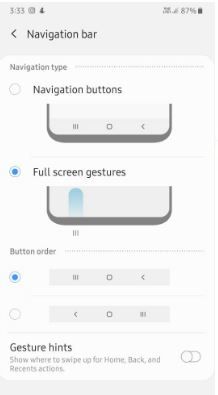
Paso 5: Escoger Gestos de pantalla completa
Ahora ocultar barra de navegación botón en tu galaxy A50. Puedes vernos sugerencias de gestos opción desactivada en su teléfono.
Paso 6: Capturar Sugerencias de gestos cambia si quieres mostrar tres líneas horizontales (_ _ _) reemplace el botón de la barra de navegación en su teléfono.
El orden predeterminado de los botones configurados recientemente, inicio y regreso. Solo puede cambiar el orden de los botones izquierdo y derecho (No es la aplicación Home) en tu Samsung Galaxy.
Paso 1: Ir preparativos
Paso 2: Tocar Show
Paso 3: Tocar Barra de navegación
Paso 4: Seleccione el comando del botón de navegación Samsung A50 de Reciente, casa y atrás / Atrás, casa y reciente
Es fácil activar la navegación por gestos completa o deslizar los botones de la barra de navegación en tu Samsung Galaxy A50, A70 y otros dispositivos.
En la última Android 10 dispositivos para elegir navegación gestual completa, 2 botones (adelante y atrás) y 3 botones (atrás, inicio y reciente) sistema de navegación. Puede activar el sistema de gestos completo en Android 10 mediante la configuración a continuación.
Paso 1: Abierto el cajón de aplicaciones y contactar Aplicación de configuración
Paso 2: Desplácese hacia abajo y toque Sistema
Paso 3: Tocar gestos
Paso 4: Tocar Sistema de navegación
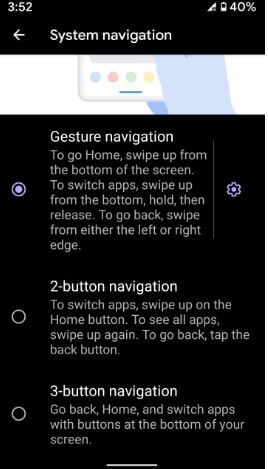
Paso 5: Escoger navegación por gestos para gestos de pantalla completa
Y eso es. Con suerte, esto aclara cómo usar los gestos de pantalla completa en su Samsung Galaxy A50. ¿Tiene alguna otra pregunta? Cuéntanos en el cuadro de comentarios a continuación. Estén atentos y estén atentos a las últimas actualizaciones.
Sigue leyendo:
- Cómo cambiar el control del botón de la barra de navegación en Samsung Galaxy S10, S10 Plus, S10e
- Cómo habilitar la navegación por gestos en Samsung Galaxy Z Flip3
- Cómo habilitar los gestos de navegación completos de OnePlus 8 Pro y OnePlus 8
- Cómo ocultar la barra de navegación (habilitar gestos de pantalla completa) en Samsung Galaxy S10e
- Cómo cambiar los botones de la barra de navegación en OnePlus 6T
- Cómo ocultar la barra de navegación en Galaxy Note 10 Plus
- Cómo cambiar el orden de los botones de la barra de navegación en un Galaxy Note 9
- Cómo activar la navegación por gestos en OnePlus 9 Pro
- Cómo habilitar los gestos de navegación en OnePlus 6
- Cómo deshabilitar los gestos de navegación en OnePlus 6T

